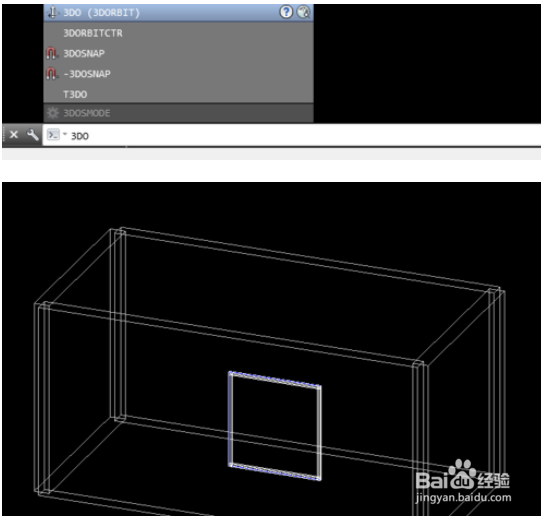1、我们先打开天正建筑2014软件,并绘制四段相互连接的墙体,如下图所示
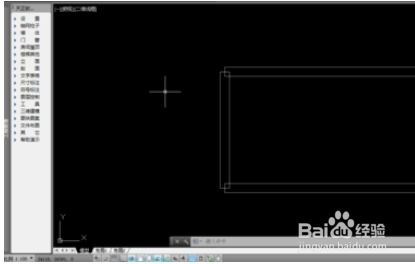
2、然后我们点击“门窗”,然后点击二次目录“带形窗”,如下图所示
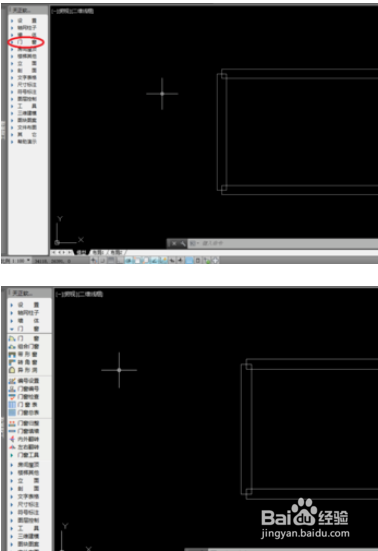
3、接着我们打开“带形窗”编辑页面,依次选择自己需要的“编号”、“窗户高”、“窗台高”,如下图所示
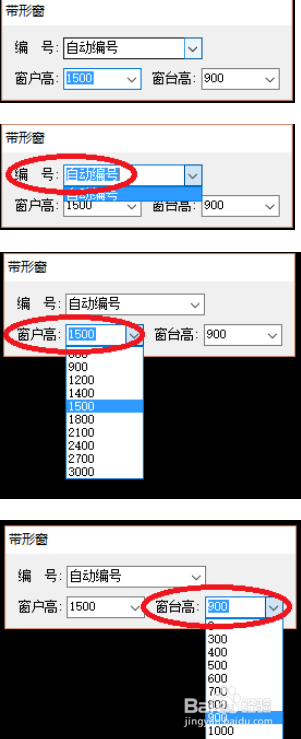
4、根据命令行提示,点击选择“起始点”、然后点击选择”终止点”,最后点击“选择带形窗经过的墙”,如下图所示
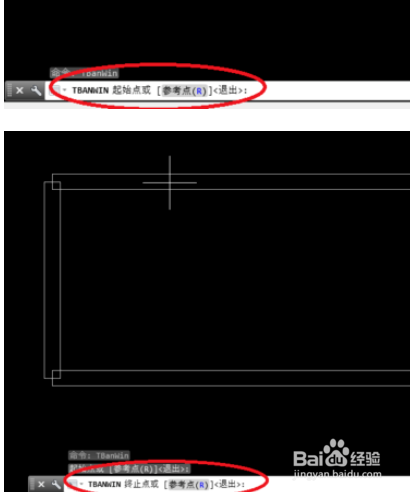
5、绘制完成后,如下图所示
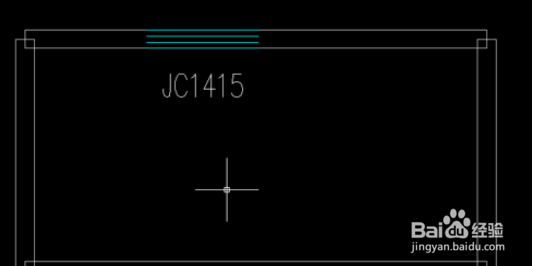
6、在命令行输入“3DO”,点击回车键,进入“受约束的动态观察模式”,然后就可以直观的看到自己绘制的带形窗,如下图所示
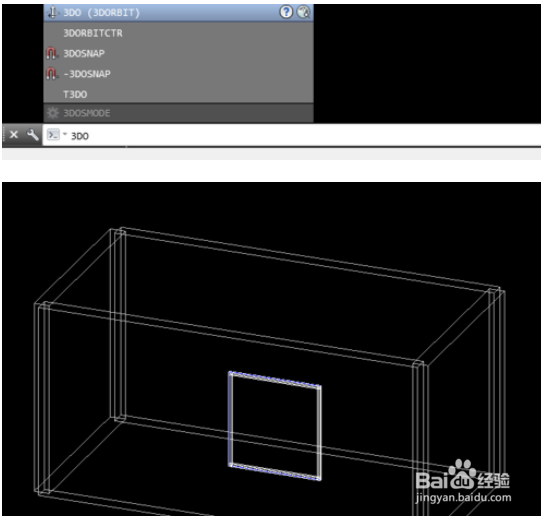
时间:2024-10-12 01:53:42
1、我们先打开天正建筑2014软件,并绘制四段相互连接的墙体,如下图所示
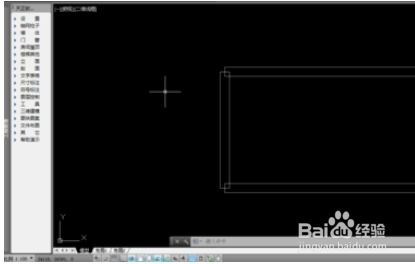
2、然后我们点击“门窗”,然后点击二次目录“带形窗”,如下图所示
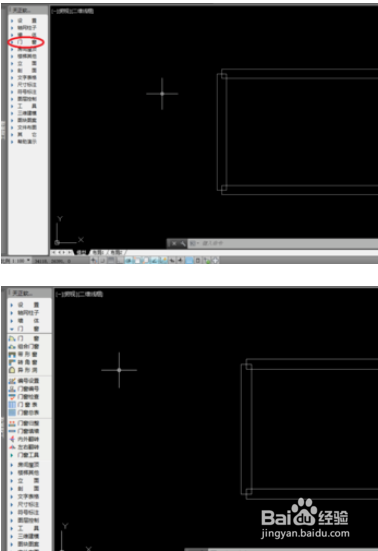
3、接着我们打开“带形窗”编辑页面,依次选择自己需要的“编号”、“窗户高”、“窗台高”,如下图所示
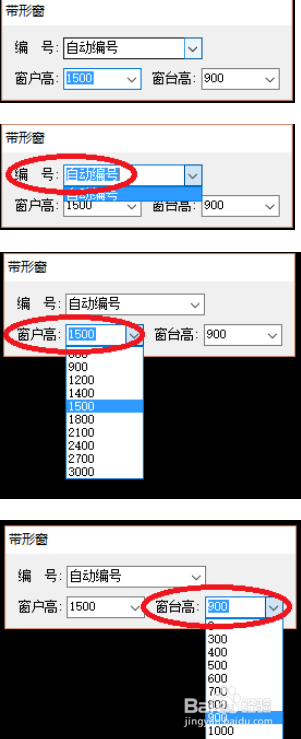
4、根据命令行提示,点击选择“起始点”、然后点击选择”终止点”,最后点击“选择带形窗经过的墙”,如下图所示
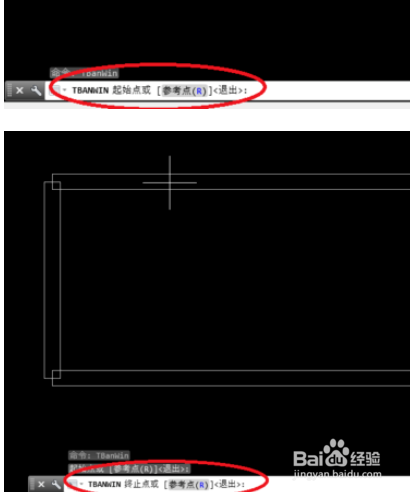
5、绘制完成后,如下图所示
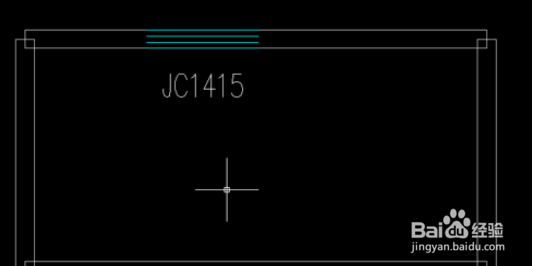
6、在命令行输入“3DO”,点击回车键,进入“受约束的动态观察模式”,然后就可以直观的看到自己绘制的带形窗,如下图所示